
Съдържание:
- Автор John Day [email protected].
- Public 2024-01-30 07:53.
- Последно модифициран 2025-01-23 14:36.
От HackerHouseFollow Още от автора:






Компактен LED дисплей, който функционира като индикатор за криптовалута и се удвоява като брояч на абонати на YouTube в реално време.
В този проект ние използваме Raspberry Pi Zero W, някои 3D отпечатани части и няколко дисплея max7219, за да създадем брояч на абонати в реално време в чест на нашия 100 -хиляден етап. С неотдавнашния възход и спад на Bitcoin, Ethereum и други криптовалути, сметнахме, че е подходящо този дисплей да функционира и като тикер за криптовалута. Вече кодирахме този проект за вас, но можете да промените нашия код, за да накарате този дисплей да прави всичко, което искате.
Стъпка 1: Общ преглед


Гледайте видеото, което създадохме за него за преглед на проекта, демонстрация на това, което той може да направи, и специални въпроси и отговори в края.
Стъпка 2: Материали

Използвахме следните материали за изграждането на този проект:
2 x 4-в-1 max7219 Дисплей
1 x Raspberry Pi Zero W
12 x 2,5 мм болт и гайка
4 x 3 мм болт и гайка
1 x Micro USB проводник
3 x джъмперни проводници
Използвахме и тези инструменти:
Комплект гаечен ключ с шестостен ключ
Поялник
Тел снайперист
3D принтер (за корпуса)
Ако нямате 3D принтер, обикновено можете да го намерите в обществена библиотека или училище. Има и услуги за 3D печат онлайн като
Стъпка 3: Окабеляване
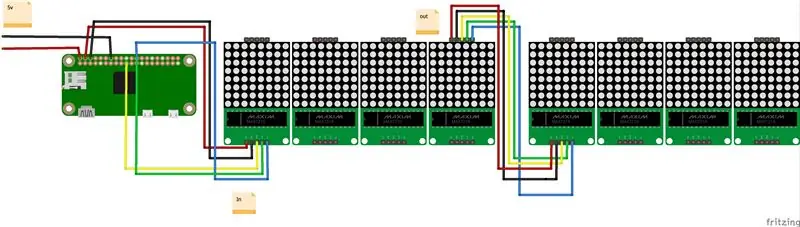


Пет малки проводника бяха използвани за свързване на дисплеите заедно. Всеки дисплей има стрелка за вход/изход, която показва как данните преминават през дисплеите. Дисплей 1 изход трябва да се свърже с дисплей 2 в.
Vcc => Vcc
Ground => Земя
DOut => DIn
CS => CS
Часовник => Часовник
Трябваше да захранваме Raspberry Pi и дисплеите чрез 5v GPIO щифта на Pi, защото те черпят твърде много енергия чрез микро usb. Ето връзките към Raspberry Pi от дисплей 1.
VCC => 5V
GND => GND
DIN => GPIO 10 (MOSI)
CSC => GPIO 8 (SPI CE0)
CLK => GPIO 11 (SPI CLK)
Стъпка 4: Монтаж



За да направим корпуса, ние 3D отпечатахме няколко части от PLA. Нашето легло за печат беше твърде малко, за да отпечатаме цялата предна/задна част, така че ги нарязахме на три парчета от задната страна и четири парчета отпред. Фреза за кутии помогна за отстраняване на драскотини от парчета, така че да се вписват по -добре заедно. Тази стъпка е по -малко критична, ако планирате да залепите частите заедно.
Raspberry Pi Zero W е врязан в средата, отзад с 4 2,5 мм гайки/болтове. Гърбът има 4 дупки с отвори, така че винтовете да могат да седят в нивото. Частите на корпуса имат малки щифтове отстрани, които ви позволяват да ги завиете заедно с малки 2,5 мм гайки/болтове. Чифт пинсети улесни държането на малкия хардуер на място.
Комбинираният дисплей е поставен в предната част на корпуса. Дясната страна има по -широка част на рамката, така че проводниците да могат да се увиват към Raspberry Pi. третата част от предния корпус трябва да се завинтва след като дисплеят е поставен.
След като свържете дисплея към Pi, добавяме 3 мм гайки към 4 -те удължения от всяка страна на горната част. Тези гайки ще се използват за задържане на корпуса заедно. След това корпусът внимателно се сглобява. Внимавахме да не разхлабваме проводниците, свързани към Raspberry Pi.
Задната част на корпуса се завинтва с 4 3 мм болта. Тези болтове ще се прикрепят към гайките, които сте поставили в предишната стъпка. Ако искате да дадете на корпуса допълнителна защита, можете да увиете шева в парче черна електрическа лента, както направихме ние.
Стъпка 5: Кодиране
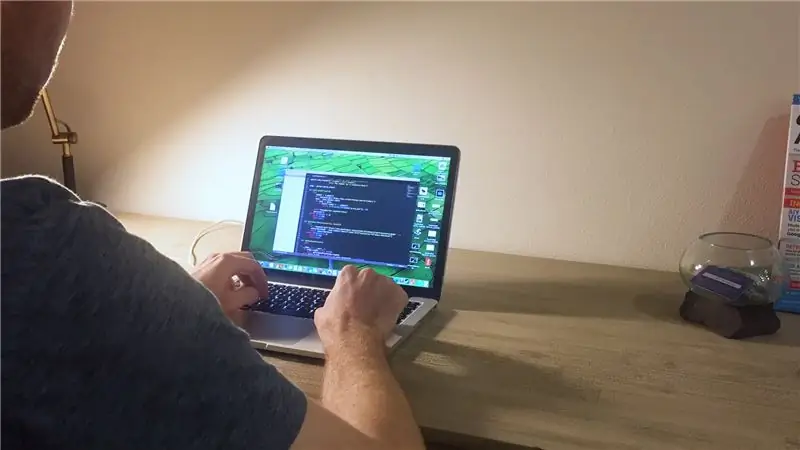

Публикували сме пълни инструкции как да кодираме този проект в Github:
Ако имате въпроси относно изпълнението на кода, не забравяйте да оставите да публикувате проблем на страницата на Github. Някой трябва да може да помогне. Ако сте добавили страхотна, нова функция, направете заявка за изтегляне и аз ще я обединя!
Стъпка 6: Ресурси


Някои ресурси за този проект са предоставени по -долу:
Намерете всички части за 3D отпечатване и код за този проект на нашата страница hackster.io:
Следвайте Hacker House в Instagram:
Ако този проект ви е харесал, абонирайте се за Hacker House в Youtube:
Посетете нашия уебсайт за части и актуализации на проекта:
Благодарим ви, че разгледахте нашите инструкции!
Aaron @ Hacker House
Препоръчано:
Точен брояч на абонати в YouTube: 4 стъпки

Точен брояч на абонати в YouTube: Започнах подготовката за този проект преди около месец, но след това бях изваден от релси от YouTube, когато обявиха, че вече няма да предоставят реалния брой абонати, а най -близкия закръглен номер. В момента това не е проблем за
Брояч на абонати на YouTube с помощта на платка ESP8266: 9 стъпки (със снимки)

Брояч на абонати на YouTube с помощта на платка ESP8266: Скъпи приятели, добре дошли в поредния проект на ESP8266 Днес ние ще изградим брояч на абонати в YouTube „Направи си сам“с голям LCD дисплей и 3D отпечатан корпус. Нека започнем! В този урок ще направим следното: Абонат на YouTube „направи си сам“
Тикер за криптовалута: 4 стъпки (със снимки)

Тикер за криптовалута: Поради популярността на публикацията в Reddit (връзка), реших да съставя урок за моя крипто-тикер. ОТКАЗ ОТ ОТГОВОРНОСТ: В никакъв случай не съм софтуерен или компютърен инженер (както ще стане ясно, когато видите кода ми), така че МОЛЯ, направете редакции, където сте
Брояч на абонати на YouTube с ESP8266 IoT: 5 стъпки (със снимки)

Брояч на абонати на YouTube с ESP8266 IoT: Тук ви представих първия си проект за Интернет на нещата (IoT). Аз съм нов youtuber и ми звучи страхотно, че мога да накарам абонатите си да се броят в рамката на бюрото или стената ми. Поради тази причина направих този невероятен проект лесен и полезен за вас
Тикер за криптовалута: 4 стъпки

Ticker за криптовалута: С неотдавнашното падане на биткойн и друга криптовалута и продължаващия ми интерес да науча повече за Arduino, след като прочетох няколко други инструкции за използване на OLED дисплей, трябваше да комбинирам всичко това, за да създам тикер за BTCmarket, използвайки ESP8266. От
